こんにちは、ぷんです。

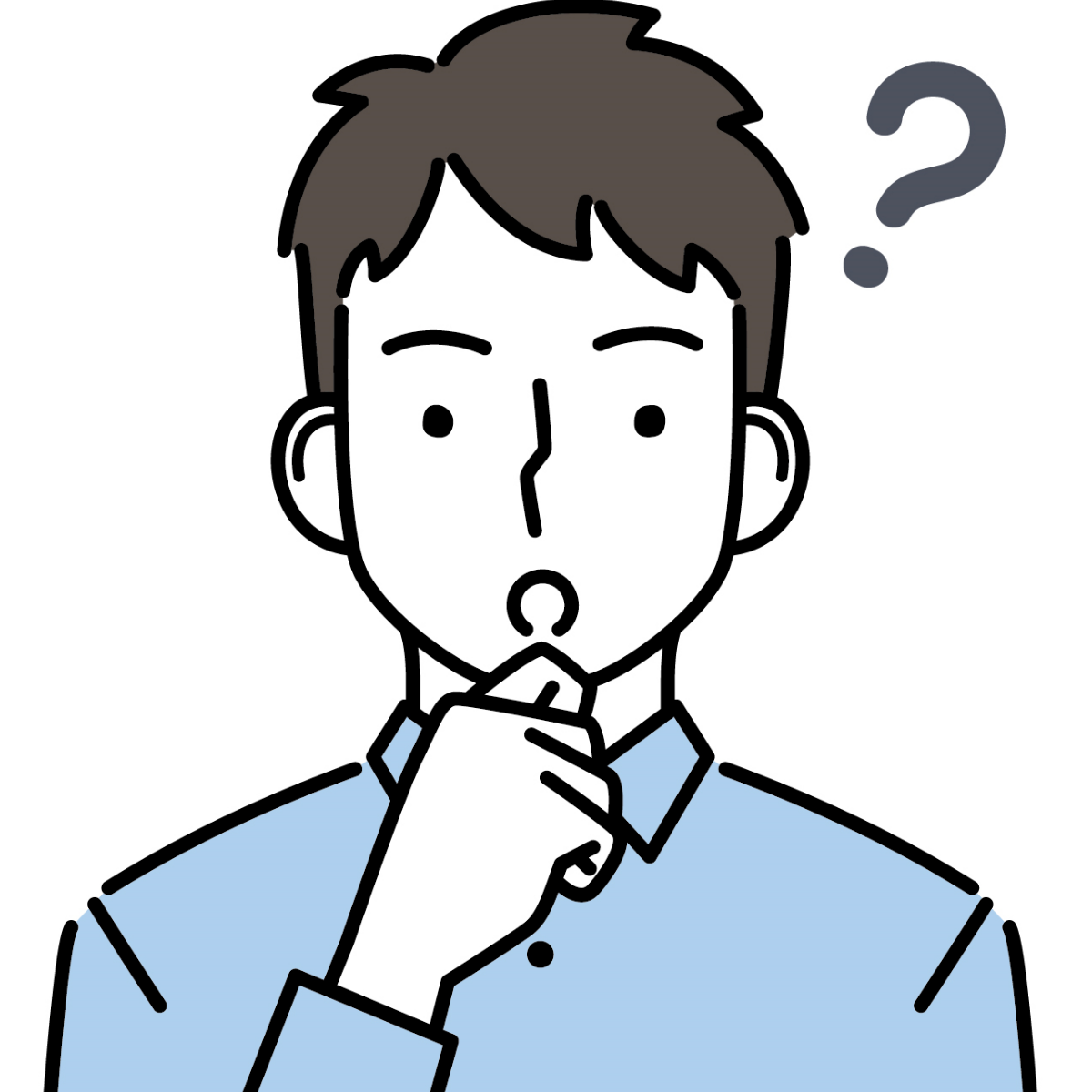
高いマウスって普通のマウスとどう違うの?
ビジネス向けのマウスが欲しいけど、何がいいんだろうか…
MX MASTER 3Sを実際使ってみたメリット・デメリットが知りたい!
と悩み色々探した結果、MX MASTER 3Sに辿り着いたのではないでしょうか。
普段は机が狭いのでトラックボールを使っていますが、普通?のマウスを使う時は基本MX MASTER 3Sを使っています。ビジネスマウスでこれ以上使いやすいマウスは無いんじゃないかな(異論は認める)

俺のやりたかった事
全部できる…!!
もう少し戦えそうだ(社畜)
これがビジネス用マウスの最高地点だ…!!
・・・なんちゃって
記事前半では『MX MASTER 3Sの基本スペックと便利な機能』を、後半では『MX MASTER 3Sを実際に使ってみて良かった・悪かった点』を詳しく解説します。じっくり読んでくださいね!
この記事でご紹介する「MX MASTER 3S」を手にすれば、
業務効率はよくなり、会社からの評価も鰻登りになること間違いなしですよ!!
MX MASTER 3Sのスペック・外観
MX MASTER 3Sのスペック
| サイズ | 幅8.43cm 奥行き5.1cm 高さ12.49cm |
| カラー | グラファイト、ペールグレー |
| 重さ | 141g |
| ボタン数 | 7ボタン+2ホイール (カスタマイズ可能なボタン数:5ボタン+1ホイール) |
| 接続方式 | 2.4GHz ワイヤレス接続(Logi Bolt USB) Bluetooth (動作距離約10m) |
| 電源 | 充電式 USB-TypeC |
| カスタマイズアプリ | Logi Options+ |
スペックはこんな感じ
重さは軽くお茶碗一杯くらいのご飯より軽いくらいやね
ホイールが2個あるマウスの有能感がやっぱすごいわ
MX MASTER 3Sの外観
ペールグレーを買ってみた
MX MASTER 3S の外観はこんな感じ
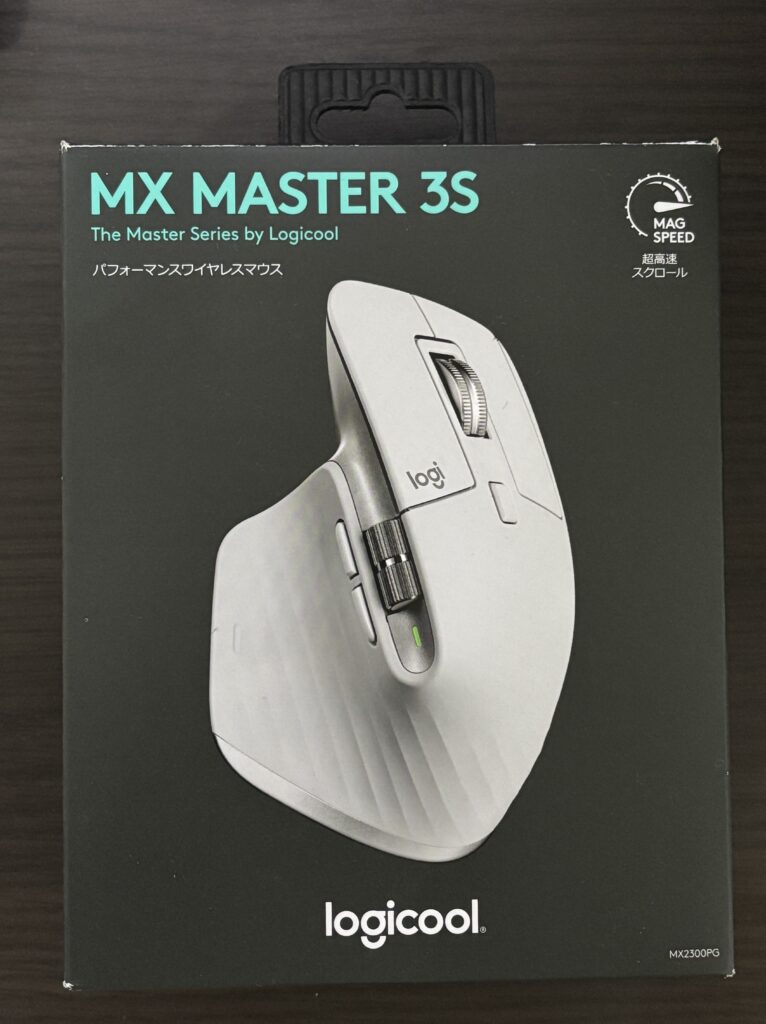
シンプルな感じが高級感あふれてる

中に入ってるのはこれ
- マウス本体
- Logi Bolt USBレシーバー
- USB-C充電ケーブル(タイプAータイプC)
- 保証書等

長さは1m程度なのでパソコンからの接続でデスク廻りでの取り回しには問題ありません。

lUSBレシーバーで接続したい場合は「Logi Bolt USBレシーバー」です。
MX MASTER 3Sの便利な機能6選
続いてロジクール MX MASTER 3Sに搭載されている便利な機能を6つご紹介します。
1.家族に配慮ができる静音マウス

リモートワークを始めてから意外とこのマウスのカチカチ音が気になる。
なんでだろうと思って気づいたんだけど、
職場では周りもカチカチしてたのに、家だと自分だけカチカチ
気になるよね。笑
でも、このMX MASTER 3Sは「コツコツ」とした小さい音だけ
静音になったことで、家族にも配慮できて、自分もより作業に集中できるようになった。
2.MagSpeed電磁気スクロールホイール

このホイールモードシフトボタンを押すだけで、フリースピンのON/OFFができます。
基本、フリースピンの爆速ホイールしか使ってないです。
長いwebサイトもデータ量の多すぎるexcelもサクッとスクロールできるので重宝してます。
3.人間工学に基づいたエルゴノミクスデザイン

なだらかなこの形状が手に吸い付くようにフィットするんだけど、文字で伝えられないわ。
ジェスチャーボタン部分に親指を置ける設計のおかげで
マウスを掴むのではなく、マウスに手を乗せて操作できるのも
長時間作業できる一因だと思う。
4.充電時間たったの1分で3時間使える充電式バッテリー

バッテリー満充電で最長70日間使用することができるから、
数日に1回充電しておけば作業中に充電が切れることにはならない。
もし充電が切れたとしても、たったの1分で3時間も使える低消費電力マウス
PCから付属のケーブルで充電しながら操作でも良いと思う。
5.タッチパッドみたいに使えるジェスチャーボタン
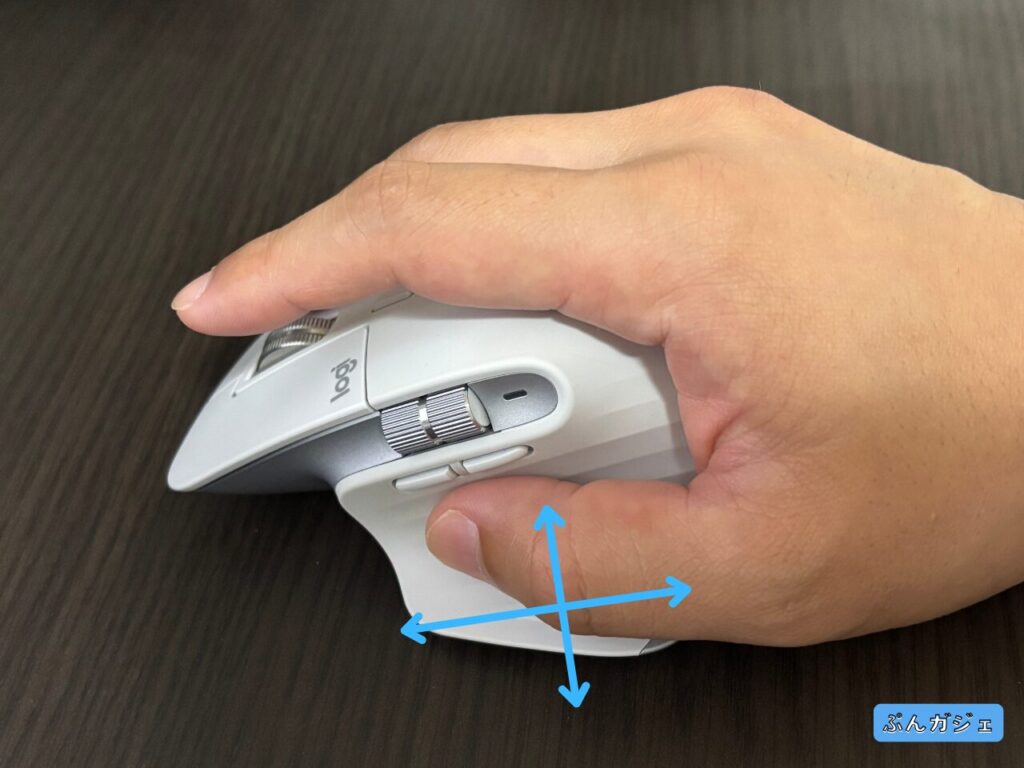
普段タッチパッドを使ってるなら、
ジェスチャーボタン押しながらの上下左右のアクションを
タッチパッドと同じ設定にすると便利
マウスカーソルの移動やスクロールは
タッチパッドよりマウスの方が有利だから
マウスとタッチパッドの2個使いから
MX MASTER 3Sの1つで済むかも
6.アプリごとにカスタマイズ可能なボタン5つ、ホイール1つ
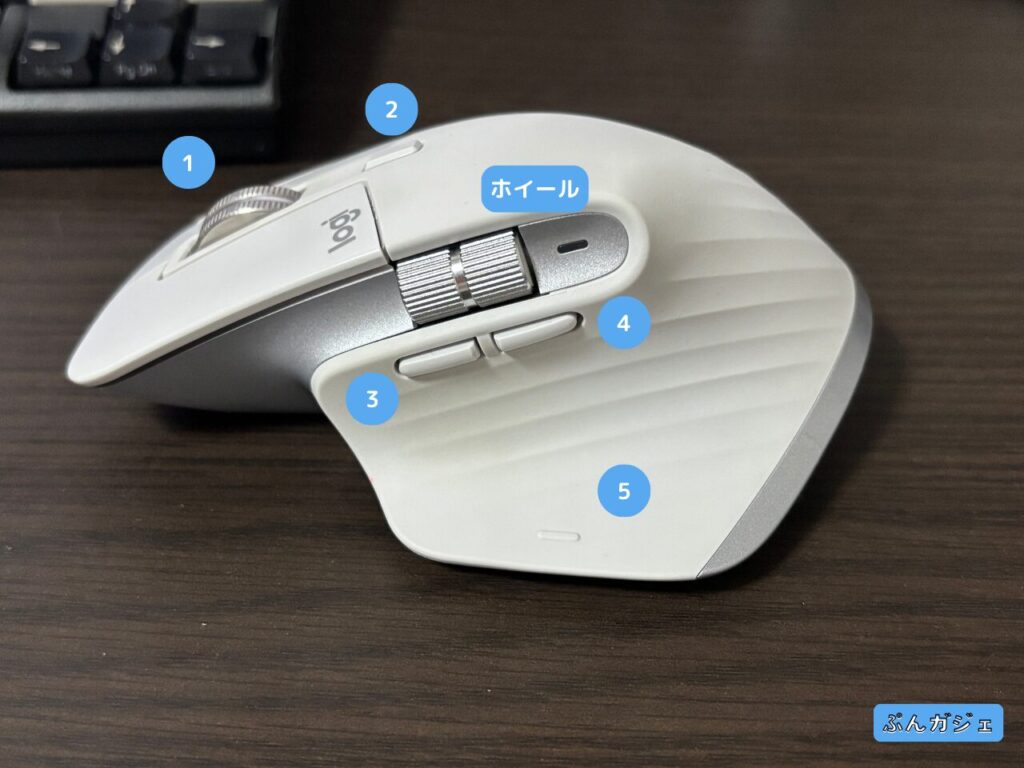
Logicoolのカスタマイズアプリで、自分だけのMX MASTER 3Sにボタン機能を変更できるんだけど、
カスタマイズできるボタンが5
サムホイールに機能を割り付けできるのが、便利すぎて
全部のマウスをホイール2個が標準にして欲しい。
デフォルトの音量調節はもちろん便利だし
webブラウザやエクセルのタブ切り替えにも重宝する
MX MASTER 3Sのメリット
続いて実際にMX MASTER 3Sを使ってみたので、使用感をレビューしていきます。
まずメリットから
長時間操作しても疲れにくい

手をマウスに乗せるだけなので、手の無駄な力を入れることもないし、
DPI(ここではマウスの移動速度)が8000まで設定できるので、
手を動かす範囲も少なく済むので、長時間操作も楽ちん
実際に8000にしたらマウスカーソルが画面の端から端まで飛んでったので、
モニターがめちゃ大きいのでなければ2000~3000程度で良いと思う。
サムホイールが何かと便利に使える

Logicoolのカスタマイズアプリで、自分だけのMX MASTER 3Sにボタン機能を変更できるんだけど、
サムホイールに機能を割り付けできるのが、便利すぎて
全部のマウスをホイール2個が標準にして欲しい。
デフォルトの音量調節はもちろん便利だし
webブラウザやエクセルのタブ移動にも重宝する
それだけで作業効率がぐんと上がりますよ。
1秒間に1000行の超高速スクロールがやっぱいい

フリースピンの爆速ホイールすごくよく回るんだけど
回しすぎると、PCの処理が追いつかない
エクセルで1秒回したら
1セルから1200セルくらいまでいったから
「1秒間に1000行の超高速スクロール」は誇張じゃなかった
長文プログラムのスクロールに便利かも
MX MASTER 3Sのデメリット
続いてデメリットを紹介していきます。
マウスとしては高価

1年保証と2年保証があるけどペールグレーは2年保証のみ
公式サイトで定価18,590円
AmazonのマウスランキングTOP10は平均1,200円~1,300円なので10倍以上の差がある
もちろん、生産性や作業効率は段違いだから1度使うと安価なマウスには戻れない
それに、キーボードとかマウスなど手を使うデバイスは毎日使う物だから
効率や操作性によるストレスなど長期的に見ると実はお得だったりする。
持ち運びには大きい

持ち運び便利な小型マウスではないのでしょうがないけれど、
持ち運びたくなるくらい便利なマウスなんだよね。
一応MX MASTER 3Sに合わせた収納ケースが売っているので、
どうしても持ち運びたいならケースも合わせて買ったほうが傷がつかなくて済むよ。
ジェスチャーボタンは慣れが必要

MX MASTER 3Sのこの形状
このようなマウスはあまり他には無いので、
ジェスチャーボタンのクリックは正直慣れが必要です。
それだけで効率が段違いになるはず。
現状、至高の親指置き場と化している。
まとめ ビジネス用マウスの最高地点
ロジクールのハイエンドマウス「MX MASTER 3S」を紹介しました。
注目ポイントは疲れにくさ、サムホイールの便利さ、超高速スクロール
てかフォルムもカッコよすぎるので、テンションも上がる。
正直、このマウス1つだけでも生産効率が爆上がりするので、
高価ではあるけど、長期的にサポートしてくれる。
ビジネス用マウスとしての完成形はコレだと思う。























